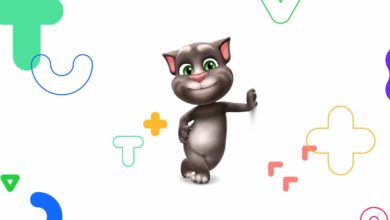FAQ. Мой Говорящий Том 2 – Ответы на вопросы
Мой Говорящий Том 2 (My Talking Tom 2) — это новый хит от создателей игры «Мой Говорящий Том»!
В этой классной бесплатной игре знаменитый кот Том отправиться в потрясающее жизненное приключение!
Скачать, купить или онлайн игры, а так же обзор и описание, и играть в игры на PS4, PS5, PlayStation, Сони Плейстейшен, PlayStation 4, PlayStation 5, PS VR, PS Vita, Xbox, Икс Бокс, Xbox One, Xbox Series X, Xb1, Xbox 360, Nintendo, Nintendo Switch, NSW, Wii, 3DS, Wii U, Mobile, Телефон, Смартфон, Смартфон, Телефон, iOS, Android, Google Stadia, ПК, PC, Торрент, Torrent, Steam, Магазин Epic Games, Windows
«Мой Говорящий Том 2» предлагает пользователям эксклюзивные ежемесячные подписки, дающие доступ к дополнительному эксклюзивному игровому функционалу в качестве покупки по желанию в приложении.

My Talking Tom 2 (Мой Говорящий Том 2) – Android
Как отключить рекламу?
В игре есть два типа рекламы: те, которые вы выбираете для просмотра, и те, которые запускаются автоматически. Вы можете навсегда прекратить показ автоматически запускаемой рекламы, совершив любую покупку в приложении в игре. Чтобы сделать покупку, просто откройте магазин в своей игре и выберите предмет, который хотите купить. После обработки покупки автоматически показанные объявления больше не будут отображаться. Тем не менее, у вас все еще будет возможность смотреть видеообъявления. Как отключить уведомления?
Это просто!
- Откройте «Настройки» на своем устройстве и нажмите «Приложения».
- Найдите игру в списке и выберите ее.
- В разделе «Настройки приложения» нажмите «Уведомления», чтобы отключить их.
Хотите снова включить их и услышать о играх? Это тот же процесс!
Я потерял свой прогресс. Что я могу сделать?
К сожалению! Что ж, если перед удалением игры вы были подключены к своей учетной записи в Google Play Games в настройках игры, ваш прогресс должен быть сохранен автоматически. Итак, продолжайте, переустановите игру снова и подключите ее к Google Play Games. Если откроется всплывающее окно, нажмите на него, чтобы восстановить прогресс. К сожалению, если вы не были подключены к Google Play Games, перенести состояние игры невозможно.
Как я могу сохранить прогресс моей игры?
Хороший вопрос! Сохранение важно, если вы хотите перенести свой прогресс на новое устройство (просто помните, что вы можете перенести его только на устройство с той же операционной системой), если вам нужно сделать сброс к заводским настройкам или если вы просто хотите сохранить резервную копию.
Вот как:
- Обновите игру до последней версии.
- Запустите игру и зайдите в Настройки.
- Убедитесь, что установлен флажок «Подключиться к Google Play». (Обратите внимание: поскольку хотят защитить молодых пользователей, это соединение не будет доступно для них).
- Ваш прогресс теперь будет автоматически сохранен и может быть восстановлен на нескольких устройствах. Выполнено!
Моя игра не работает, как я ожидал.
Мы сожалеем, что что-то не работает с вашей игрой. Перво-наперво – попробуйте перезапустить игру (выключите, а затем снова включите). Это сработало? Если нет, сохраните ваш прогресс, затем удалите и переустановите игру. Чтобы сохранить свой прогресс, вам нужно подключить игру к Google Play.
Вот как:
- Обновите игру до последней версии.
- Откройте игру и зайдите в Настройки.
- Убедитесь, что установлен флажок «Подключиться к Google Play». (Обратите внимание: поскольку хотят защитить молодых пользователей, это соединение не будет доступно для них).
- Ваш прогресс теперь будет автоматически сохранен, и вы можете удалить игру.
Когда вы переустановите игру, просто подключитесь к Google Play еще раз, и вам будет предложено загрузить старую игру. Но если это не поможет, не беспокойтесь – просто свяжитесь с техподдержкой по адресу [email protected].
У меня есть вопрос о IAP
Как сделать покупку в приложении?
Откройте игру и нажмите на счетчик золотых монет в верхней части экрана, и отправляйтесь за покупками! Выберите товар(ы), которые вы хотите купить, и перейдите в магазин приложений, чтобы произвести оплату. Предмет(ы) будут добавлены в ваш игровой аккаунт после совершения покупки.
Как мне управлять или отключать возможность совершать покупки в приложении?
Хороший вопрос! Вы можете сделать это через раздел общих настроек на вашем устройстве (это хорошая идея, если вы хотите, чтобы дети играли в наши игры). Вы можете найти инструкции здесь . Что бы вы ни выбрали, будь то с покупками в приложении или без них, игры доставят вам огромное удовольствие – и вы сможете пройти через игры в любом случае!
Кто обрабатывает покупки в приложении?
На самом деле в Outfit7 не обрабатывают платежи и не имеют доступа к информации о кредитной карте здесь, в Outfit7, – все это обрабатывается Google Play. (Нужно иметь в виду, когда речь идет о платежах после покупки, таких как возврат средств, поскольку они будут обрабатываться Google и в соответствии с условиями Google).
Мне нужна помощь с игрой
Как я могу изменить имя моего Тома в «Говорящем Томе 2»?
Твой Том нуждается в новом имени? Нет проблем!
1. Нажмите на индикатор уровня в левом верхнем углу экрана.
2. Нажмите на имя вашего Тома.
3. Введите его новое имя и нажмите ОК.
И, пожалуйста, не используйте свое имя!
Мне нужна техническая помощь
Как я могу перенести прогресс игры My Talking Tom 2 с одного устройства на другое?
До тех пор, пока вы можете подключить игру к Google Play, перенос состояния игры будет простым! Просто выполните следующие действия:
1. Убедитесь, что вы используете последнюю версию игры на старом устройстве.
2. Откройте My Talking Tom 2 на старом устройстве и коснитесь индикатора уровня (в левом верхнем углу экрана).
3. Выберите Настройки.
4. Если на кнопке «Подключиться к Google Play» написано «Войти», коснитесь ее. Если на нем написано «Выйти», не нажимайте его – вы уже вошли в систему.(Обратите внимание: поскольку хотят защитить молодых пользователей, это соединение не будет доступно для них).
5. Загрузите последнюю версию игры на свое новое устройство и повторите то, что вы только что сделали, используя ту же учетную запись, что и старое устройство.
6. Немного поиграв на новом устройстве, вас спросят, хотите ли вы продолжить новую игру или загрузить старую. Выберите старый и продолжайте веселиться!
Могу ли я перенести прогресс моей игры с Android на устройство iOS или наоборот?
Извините, но вы пока не можете перенести прогресс вашей игры между различными платформами.
Каковы системные требования игры?
Хорошей новостью является то, что игры совместимы с ОС Android 4.4 или более поздней версии, а также с устройствами с процессором, поддерживающим ARMv7.
Я не могу скачать игру. Что мне делать?
Ничто не должно мешать веселью! Перейдите в службу поддержки Google Play, чтобы разобраться в этом.
Как я могу скачать игру?
Веселье начинается сейчас! Чтобы загрузить новую любимую игру, просто зайдите в магазин приложений на вашем устройстве.
My Talking Tom 2 (Мой Говорящий Том 2) – iOS
Как отключить рекламу?
К сожалению! Что ж, если перед удалением игры вы были подключены к своей учетной записи Game Center в настройках игры, то ваш прогресс должен быть сохранен автоматически. Итак, продолжайте, переустановите игру снова и подключите ее к Game Center. Если откроется всплывающее окно, нажмите на него, чтобы восстановить прогресс. К сожалению, если вы не были подключены к Game Center, невозможно перенести игровое состояние.
Как отключить уведомления?
В игре есть два типа рекламы: те, которые вы выбираете для просмотра, и те, которые запускаются автоматически. Вы можете навсегда прекратить показ автоматически запускаемой рекламы, совершив любую покупку в приложении в игре. Чтобы сделать покупку, просто откройте магазин в своей игре и выберите предмет, который хотите купить. После обработки покупки автоматически показанные объявления больше не будут отображаться. Тем не менее, у вас все еще будет возможность смотреть видеообъявления.
Я потерял свой прогресс. Что я могу сделать?
Это просто!
- Откройте «Настройки» на своем устройстве и нажмите «Приложения».
- Найдите игру в списке и выберите ее.
- В разделе «Настройки приложения» нажмите «Уведомления», чтобы отключить их.
Хотите снова включить их и услышать о наших играх? Это тот же процесс!
Как я могу сохранить прогресс моей игры?
Хороший вопрос! Это важно сделать, если вы хотите перенести свой прогресс на новое устройство (просто помните, что вы можете перенести его только на устройство с той же операционной системой), если вам нужно сделать сброс к заводским настройкам или если вы просто хочу сохранить резервную копию.
Вот как:
- Обновите игру до последней версии.
- Начало игры.
- Зайдите в меню настроек.
- Убедитесь, что опция Connect To Game Center отмечена галочкой. (Обратите внимание: поскольку хотят защитить молодых пользователей, это соединение не будет доступно для них).
- Ваш прогресс теперь автоматически сохраняется и может быть восстановлен на нескольких устройствах. Выполнено!
Моя игра не работает, как я ожидал.
Мы сожалеем, что что-то не работает с вашей игрой. Перво-наперво – попробуйте перезапустить игру (выключите, а затем снова включите). Это сработало? Если нет, сохраните ваш прогресс, затем удалите и переустановите игру. Чтобы сохранить свой прогресс, вам нужно подключить игру к Game Center.
Вот как:
- Обновите игру до последней версии.
- Начало игры.
- Зайдите в меню настроек.
- Убедитесь, что опция Connect To Game Center отмечена галочкой. (Обратите внимание: поскольку хотят защитить молодых пользователей, это соединение не будет доступно для них).
- Ваш прогресс теперь будет автоматически сохранен, и вы можете удалить игру.
Когда вы переустановите игру, просто подключитесь к Game Center снова, и вам будет предложено загрузить старую игру.
У меня есть вопрос о IAP
Как сделать покупку в приложении?
Откройте игру и нажмите на счетчик золотых монет в верхней части экрана, и отправляйтесь за покупками! Выберите товар(ы), которые вы хотите купить, и перейдите в магазин приложений, чтобы произвести оплату. Предмет(ы) будут добавлены в ваш игровой аккаунт после совершения покупки.
Как мне управлять или отключать возможность совершать покупки в приложении?
Хороший вопрос! Вы можете сделать это через раздел общих настроек на вашем устройстве (это хорошая идея, если вы хотите, чтобы дети играли в наши игры). Вы можете найти инструкции здесь . Что бы вы ни выбрали, будь то с покупками в приложении или без них, наши игры доставят вам огромное удовольствие – и вы сможете пройти через игры в любом случае!
Кто обрабатывает покупки в приложении?
На самом деле в Outfit7 не обрабатывают платежи и не имеют доступа к информации о кредитных картах здесь, в Outfit7 – все это обрабатывается Apple App Store. (Просто нужно иметь в виду, когда речь идет о платежах после покупки, таких как возвраты, так как они будут обрабатываться Apple и в соответствии с условиями Apple).
Мне нужна помощь с игрой
Как я могу изменить имя моего Тома в «Говорящем Томе 2»?
До тех пор, пока вы можете подключить игру к Game Center, перенос состояния игры будет простым! Просто выполните следующие действия:
1. Убедитесь, что вы используете последнюю версию игры на старом устройстве.
2. Откройте My Talking Tom 2 на старом устройстве и коснитесь индикатора уровня (в левом верхнем углу экрана).
3. Выберите Настройки.
4. Если на кнопке «Подключиться к Game Center» написано «Войти», коснитесь ее. Если на нем написано «Выйти», не нажимайте его – вы уже вошли в систему. (Обратите внимание: поскольку хотят защитить молодых пользователей, это соединение не будет доступно для них).
5. Загрузите последнюю версию игры на свое новое устройство и повторите то, что вы только что сделали, используя ту же учетную запись, что и старое устройство.
6. Немного поиграв на новом устройстве, вас спросят, хотите ли вы продолжить новую игру или загрузить старую. Выберите старый и продолжайте веселиться!
Как я могу изменить имя моего Тома в «Говорящем Томе 2»?
Твой Том нуждается в новом имени? Нет проблем!
1. Нажмите на индикатор уровня в левом верхнем углу экрана.
2. Нажмите на имя вашего Тома.
3. Введите его новое имя и нажмите ОК.
И, пожалуйста, не используйте свое имя!
Мне нужна техническая помощь
Как я могу перенести прогресс игры My Talking Tom 2 с одного устройства на другое?
Извините, но вы пока не можете перенести прогресс вашей игры между различными платформами.
Могу ли я перенести прогресс моей игры с Android на устройство iOS или наоборот?
Ничто не должно мешать веселью! Обратитесь в службу поддержки Apple App, чтобы разобраться с этим.
Каковы системные требования игры?
Веселье начинается сейчас! Чтобы загрузить новую любимую игру, просто зайдите в магазин приложений на вашем устройстве.